在本文中,我们将详细介绍如何从U盘启动并安装Windows操作系统,帮助你轻松地解决电脑系统崩溃、无法正常启动等问题。我们将分三个部分进行讲解:准备工作、安装过程和注意事项,如果觉得麻烦的,可以私信我咨询。
一、准备工作
在开始安装之前,我们需要做一些准备工作。首先,需要准备以下硬件和软件:
- 硬件准备:

正品U盘
- U盘:一个容量大于4GB的U盘,备份其内容。确保U盘没有故障,以免在安装过程中出现数据丢失等问题。
- 电脑:需要安装操作系统的电脑。确保电脑的电源稳定,不要在安装过程中断电。
1.软件准备:
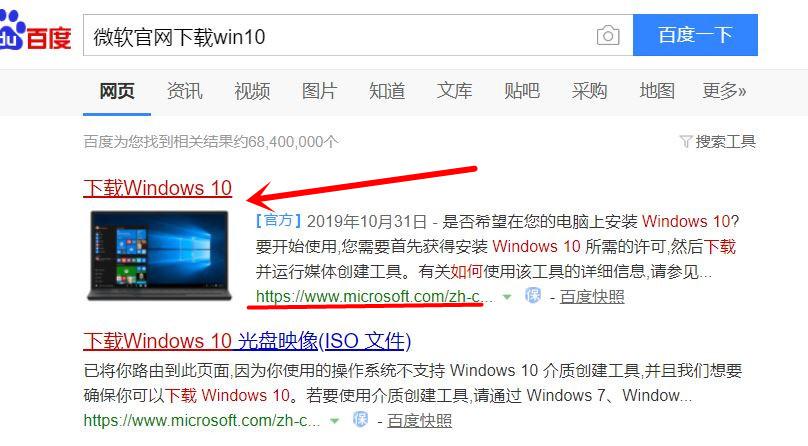
WIN10官网
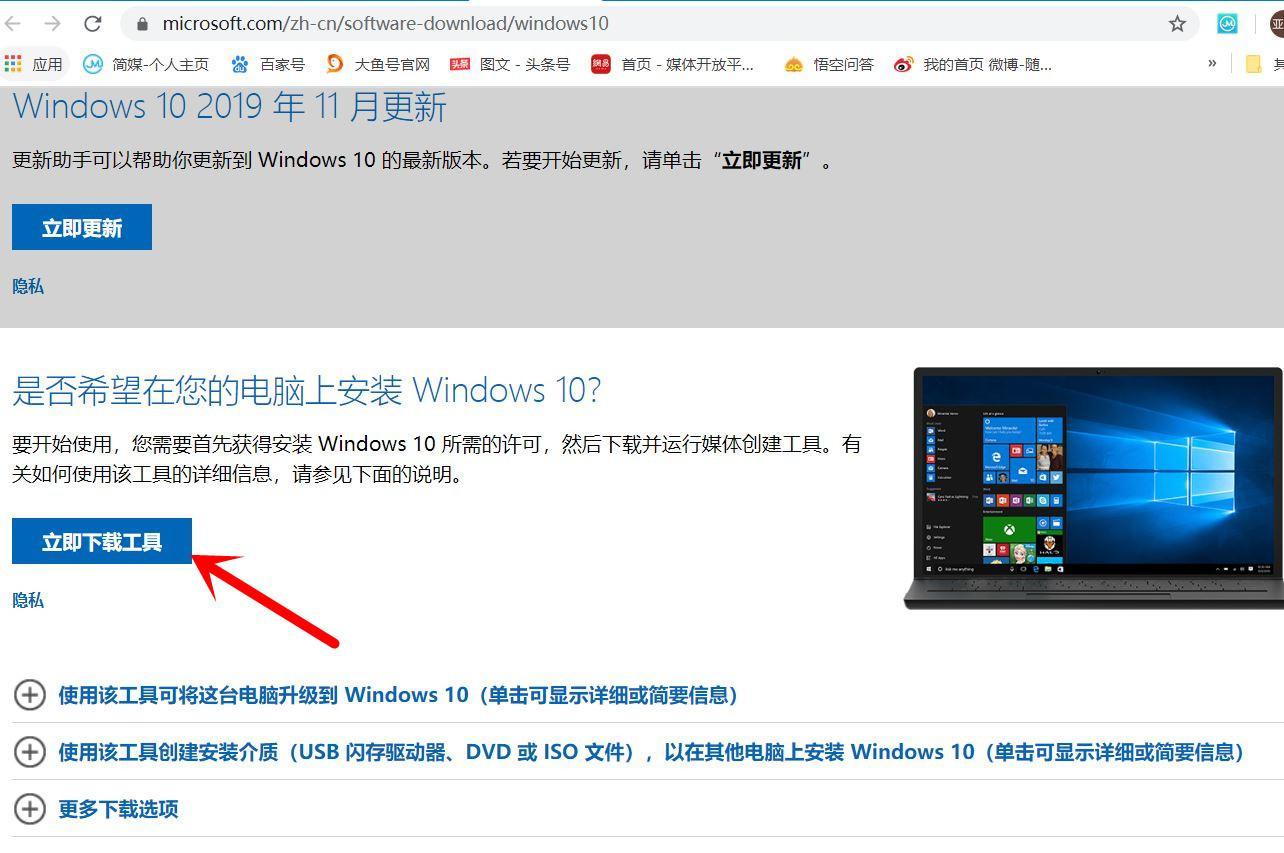
win10官网下载
以Windows 10操作系统举例:下载适合的Windows 10操作系统镜像文件。你可以从微软官方(http://microsoft.com)网站下载最新、最可靠的Windows 10版本,务必要保证是从微软官网进行下载,千万不要点进山寨假网站。
- 环境准备:
- 电脑电源:确保电脑电源稳定,不要在安装过程中断电。断电可能导致安装失败或系统损坏,笔记本电脑务必要保证是在满电的情况下操作。
- 电脑驱动程序:提前准备好电脑的驱动程序,以便安装完成后能正常驱动电脑。这些驱动程序包括显卡驱动、声卡驱动、网卡驱动等。
二、安装过程
在准备工作完成后,我们就可以开始安装Windows操作系统了。以下是具体的安装步骤:
- 制作启动U盘:将iso镜像文件写入进U盘
首先,将Windows 10操作系统镜像文件下载到电脑桌面后,然后插入U盘到电脑上,插好后双击打开ISO镜像文件进入系统安装程序,在接受不平等安装条款后,在执行操作的流程中,选择“为另外一台电脑安装介质”,然后选择使用的介质为U盘,在进行一系列操作后,你的启动U盘就制作好了,可以为其他电脑安装操作系统了。
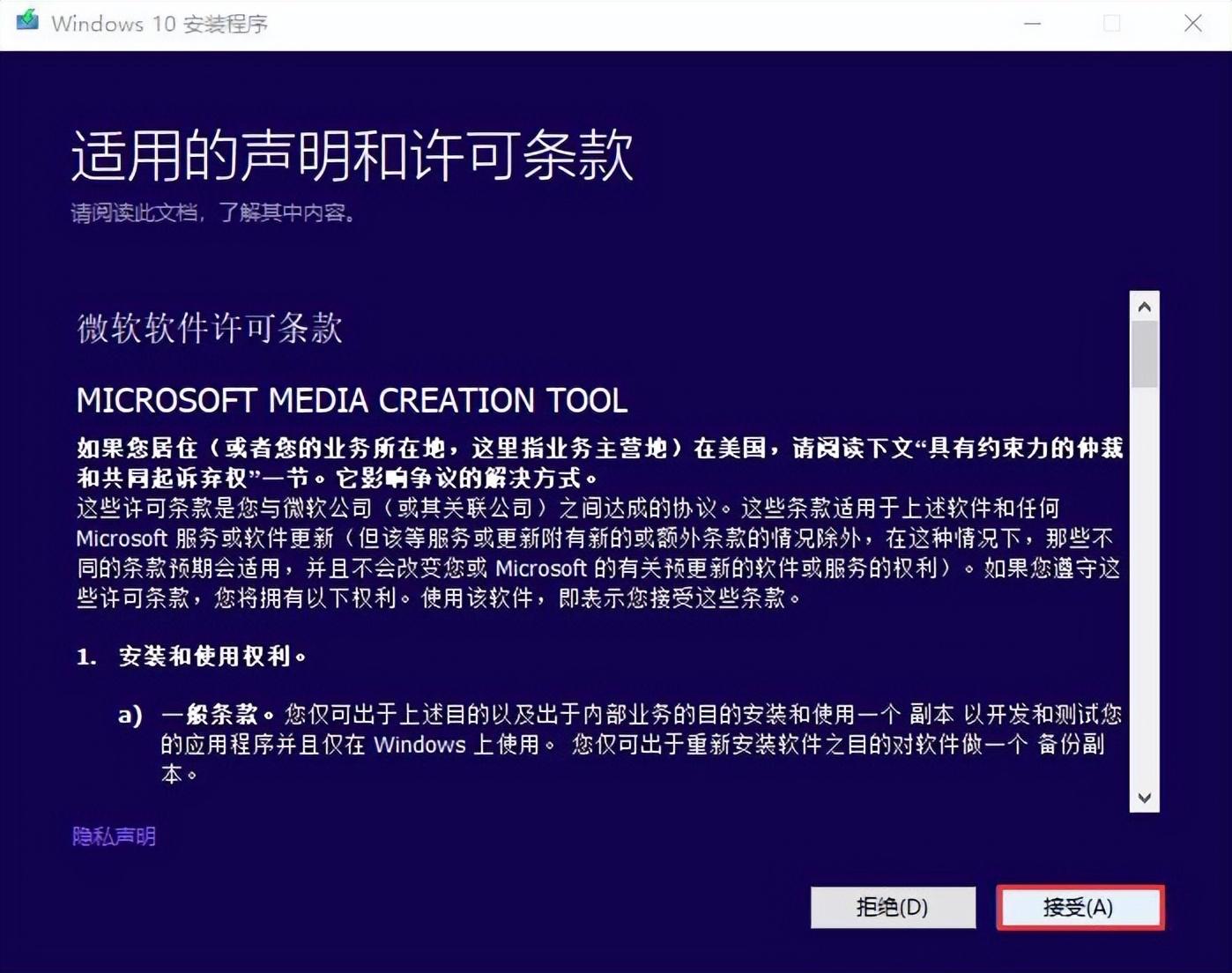
不平等条款
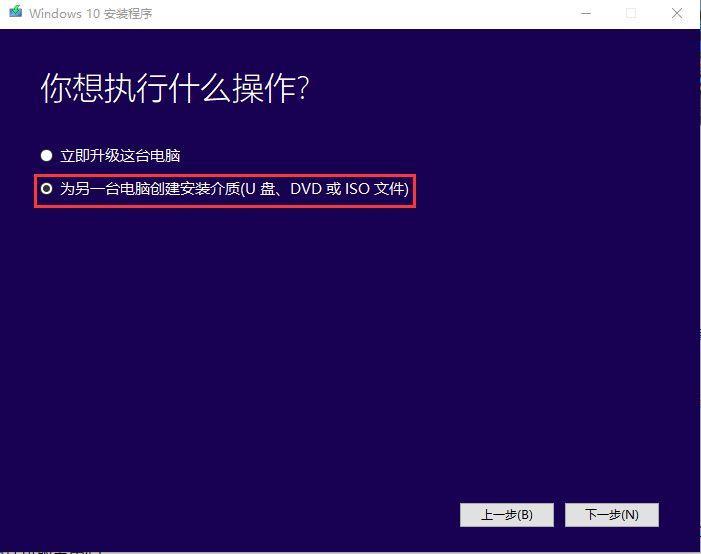
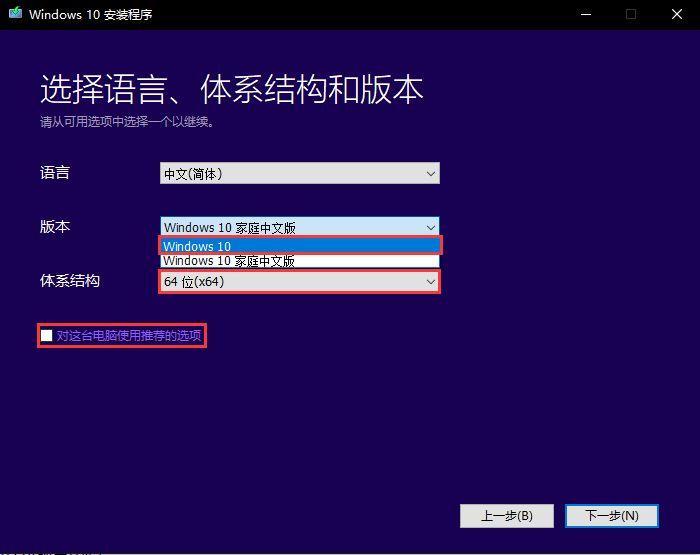

注意:这里会将U盘进行格式化,如果你U盘里有重要的小姐姐或者重要的文件的话,务必提前备份好,不然所有的小姐姐会烟消云散。。。
2. 将你要安装系统的电脑,设置电脑从U盘启动:
将制作好的启动U盘插入到你要安装系统的电脑上,然后开启或重启这台电脑,在开机或者重启的过程中,狂按快捷键F12/F11/DEL等进入BIOS设置。这个快捷键可能因电脑品牌和型号而异,你可以参考下图,如果你不知道你的电脑快捷键,直接按DEL键进入BIOS设置界面也可以。
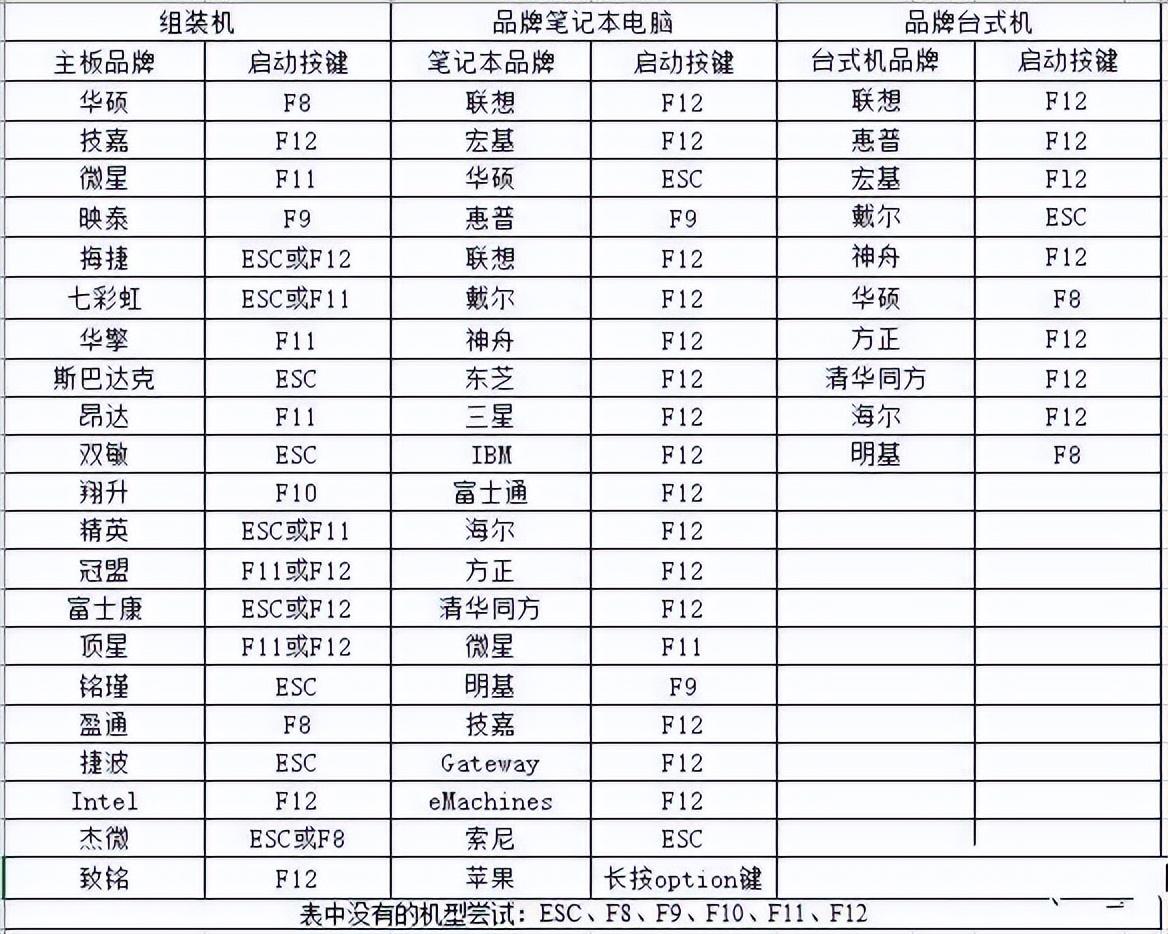
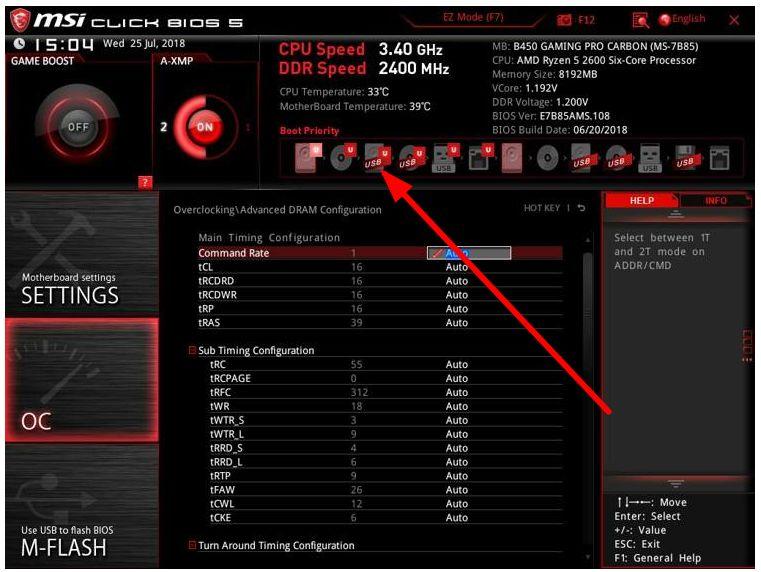
BIOS界面
在BIOS设置中,选择Boot选项,将启动项设置为U盘启动(将装有系统文件的U盘,移动到启动盘顺序的第一位)。然后,按F10保存设置并退出BIOS。这个步骤也可能会因电脑品牌和型号而有所不同,需要仔细阅读说明书并进行操作。
3. 安装Windows操作系统:
设置好U盘启动后,接着再重启电脑。电脑将从U盘启动,进入Windows安装界面。根据提示操作,选择安装Windows的硬盘分区,并进行格式化。这个步骤可能需要一些时间,具体时间取决于你的硬盘大小和电脑性能。
注意:这里将windows安装的盘就是所谓的C盘,一定要选对,因为确定后,该盘就会被格式化,会清空该盘的所有文件。
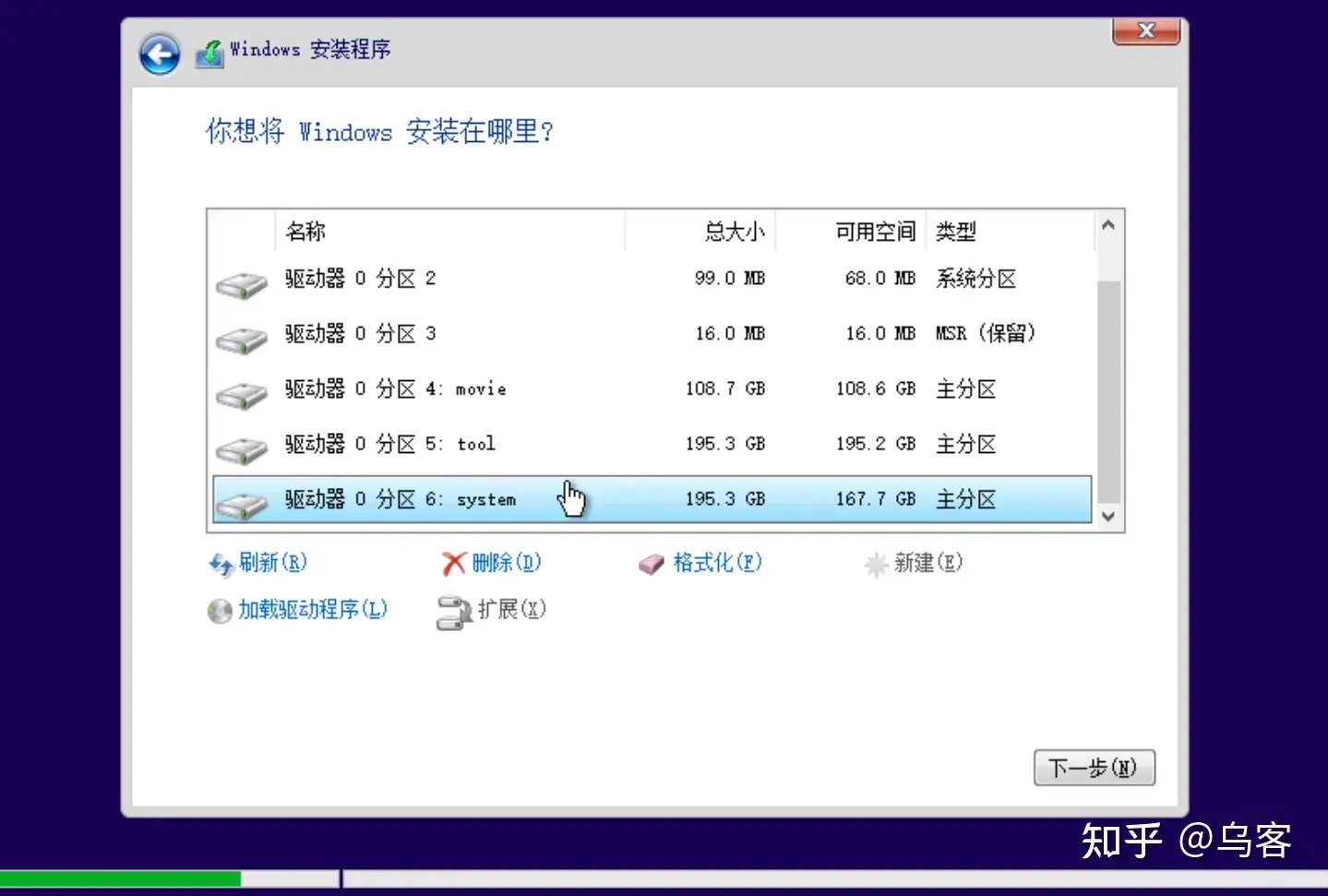
4. 完成安装:
完成格式化后,开始安装Windows操作系统。在这个过程中,你需要根据提示进行操作,例如选择安装语言、设置用户账户等。安装完成后,电脑会自动重启,并进入Windows操作系统。
完成以上所有操作步骤后,操作系统就成功安装好了。


